4.2word文本框与表格等操作解析
- 格式:ppt
- 大小:2.83 MB
- 文档页数:52

计算机Word办公软件的使用及操作分析计算机Word办公软件是一款基于文字的办公软件,广泛应用于各种办公场景中。
Word能够方便地创建、编辑、排版各种文档,如信件、报告、演示文稿、手册、简历等。
本文将就Word软件的使用及操作进行分析。
使用Word软件之前需要先了解Word的界面元素。
Word主界面布局是由菜单栏、工具栏、快速访问工具栏、功能区、状态栏、滚动条等元素构成。
其中,菜单栏上包含了Word 的所有功能操作,而工具栏则是菜单栏中部分功能项的快捷方式。
快速访问工具栏可以自定义,是方便用户快速使用最常用工具的地方。
功能区则是菜单栏和工具栏的补充和拓展。
状态栏提供了有关文档和当前操作状态的信息,滚动条则用于让用户在长文档中快速浏览。
接下来就是具体的操作了。
首先,Word软件的使用需要掌握的最基本操作就是打开和新建文档。
打开文档时,可以在菜单栏的“文件”下拉菜单中选择“打开”,也可以使用快捷键Ctrl+O。
而新建文档可以在首页的“空白文档”处单击,也可以使用快捷键Ctrl+N。
在文档的编辑中,最基本的操作包括插入、删除、复制、剪切、粘贴、撤销、重做等。
插入文本时,需要先将光标移动到希望插入的位置,然后直接输入文字即可。
插入图片、表格等内容可以在菜单栏上选择对应的功能项。
删除操作可以通过删除键或者Backspace键进行。
而复制、剪切和粘贴在菜单栏上也有相应的功能项,也可以使用Ctrl+C、Ctrl+X、Ctrl+V三个快捷键来完成。
如果需要撤销之前的操作,可以在快捷菜单栏的撤销功能中进行。
如果需要取消已经撤销的操作,可以使用快捷菜单栏中重做功能。
排版是Word软件中最复杂也是最重要的一个操作。
在排版前,需要设置好页面属性,如页边距、纸张大小、文本位置等。
页面布局中有单页、双页、页面中心对称等多种不同的样式。
设置好页面属性后,可以使用“样式”功能设置文本的格式,如字体、字号、颜色、加粗、斜体、下划线等。

Word中的文本框使用技巧在日常办公和学习中,我们经常需要使用Word来处理文档。
而文本框作为Word中一种常见的元素,可以用于各种用途,如添加注释、制作海报等。
在本文中,将分享一些常用的文本框使用技巧,帮助您更加灵活地处理文档。
1. 插入文本框要在Word中插入文本框,可以按照以下步骤操作:a. 打开Word文档,在菜单栏中选择“插入”选项卡。
b. 在“文本”组中找到“文本框”按钮,并点击它。
这将弹出一个下拉菜单,显示不同的文本框样式。
c. 选择所需的文本框样式,点击即可插入文本框。
2. 调整文本框尺寸插入文本框之后,可以根据需要调整其尺寸。
将鼠标移动到文本框的边缘,光标会变为一个双向箭头。
点击鼠标并按住,然后拖动边缘,即可调整文本框的大小。
3. 文本框内编辑文本在文本框中添加或编辑文本与编辑普通文字没有太大的区别。
双击文本框,光标会自动进入文本框内,您可以自由地输入、删除或修改文字内容。
当然,您也可以通过选中文本框后,在工具栏上使用字体、字号等格式选项对文本进行格式化。
4. 文本框的定位与对齐在Word中,您可以将文本框置于页面的任何位置,并进行对齐操作。
选中文本框后,右键点击,选择“格式形状”或“格式文本框”选项,会弹出格式化文本框的侧边栏。
在侧边栏中,您可以选择调整文本框的对齐方式,如居中、左对齐、右对齐等。
此外,您还可以通过拖拽文本框到页面中的任意位置来进行自定义定位。
5. 文本框的样式和效果Word提供了多种文本框样式和效果供选择。
通过右键点击文本框,在弹出的选项中选择“样式”或“格式形状”选项,可以进入样式设置窗口。
在这里,您可以选择不同的填充颜色、边框样式、阴影效果等,以使文本框更具吸引力和专业性。
6. 文本框与文档的关系在Word中,文本框是可以和文档正文进行关联的。
选中文本框后,您可以使用“布局选项”中的“紧密排列”或“环绕文字”等功能,使文本框与文档正文更好地融合在一起。
这样可以保持文档版面整洁,并减少移动文本框时对其他元素的干扰。
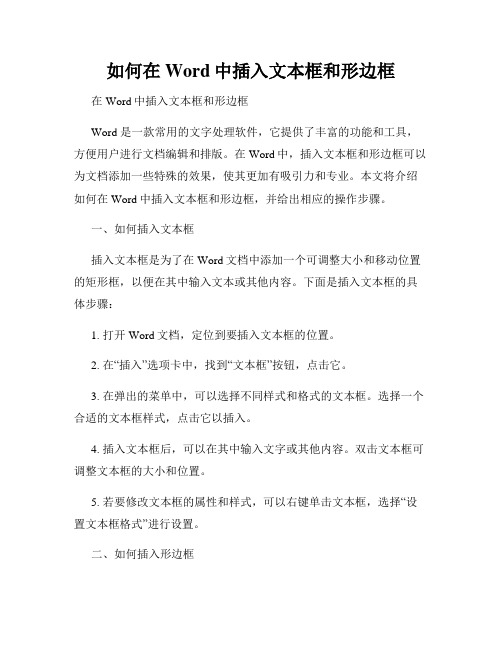
如何在Word中插入文本框和形边框在Word中插入文本框和形边框Word 是一款常用的文字处理软件,它提供了丰富的功能和工具,方便用户进行文档编辑和排版。
在Word中,插入文本框和形边框可以为文档添加一些特殊的效果,使其更加有吸引力和专业。
本文将介绍如何在Word中插入文本框和形边框,并给出相应的操作步骤。
一、如何插入文本框插入文本框是为了在Word文档中添加一个可调整大小和移动位置的矩形框,以便在其中输入文本或其他内容。
下面是插入文本框的具体步骤:1. 打开Word文档,定位到要插入文本框的位置。
2. 在“插入”选项卡中,找到“文本框”按钮,点击它。
3. 在弹出的菜单中,可以选择不同样式和格式的文本框。
选择一个合适的文本框样式,点击它以插入。
4. 插入文本框后,可以在其中输入文字或其他内容。
双击文本框可调整文本框的大小和位置。
5. 若要修改文本框的属性和样式,可以右键单击文本框,选择“设置文本框格式”进行设置。
二、如何插入形边框形边框是指为Word文档中的某个段落、图片、表格或其他对象添加一个边框和背景效果。
插入形边框可以使文档更加有层次感和美观。
下面是插入形边框的具体步骤:1. 在Word文档中选中要添加形边框的对象,可以是段落、图片、表格等。
2. 在“开始”选项卡中,找到“边框”按钮,点击它。
3. 在边框菜单中,可以选择不同的边框样式和线条粗细。
点击对应的样式以插入边框。
4. 若要修改边框的属性和样式,可以右键单击边框,选择“设置边框和底纹”进行设置。
5. 若想添加背景颜色或底纹效果,可以在边框菜单中选择相应的选项进行设置。
三、小结通过上述操作步骤,我们可以在Word文档中插入文本框和形边框,为文档添加一些特殊的效果。
插入文本框可以在文档中添加可调整大小和移动位置的矩形框,方便输入文本或其他内容。
插入形边框可以为文档中的段落、图片、表格等对象添加边框和背景效果,提高文档的美观度和可读性。
同时,在编辑Word文档时,我们也应该注意遵循常规的文档排版要求,保持整洁美观、语句通顺的写作风格。


使用WORD文档的文本框功能设计独特的页面布局Word文档是广泛应用于日常办公和学习中的文字处理工具。
除了常规的文本输入和格式设置功能外,Word还提供了文本框功能,可以帮助用户设计独特的页面布局。
本文将介绍如何使用Word文档的文本框功能设计出独特的页面布局。
一、什么是文本框功能在Word文档中使用文本框功能可以将文字放置在一个独立的框中,独立于正文之外。
用户可以自由调整文本框的位置、大小和样式,实现更加自由灵活的页面布局。
二、如何插入文本框在Word文档中插入文本框非常简单。
首先,打开Word文档并定位到想要插入文本框的位置。
然后,点击页面布局选项卡上的“文本框”按钮,在下拉菜单中选择“绘制文本框”。
此时,鼠标会变成一个十字形状的加号。
按住鼠标左键,拖动鼠标绘制出一个矩形框,这就是文本框的大小和位置。
释放鼠标左键后,即可在文本框中输入文字。
三、如何调整文本框样式调整文本框的样式可以使页面布局更加独特。
首先,选中文本框,然后点击“格式”选项卡上的“形状轮廓”按钮。
在下拉菜单中,可以选择边框的颜色、粗细和样式。
此外,还可以从“填充”按钮中选择文本框的背景颜色,以及是否使用渐变填充效果。
四、如何定位和对齐文本框文本框可以自由定位在Word文档中的任何位置。
用户可以点击文本框,然后拖动鼠标来移动文本框的位置。
此外,选择文本框时,可以通过点击“格式”选项卡上的“排列”按钮来对齐文本框。
在下拉菜单中,有多种对齐方式可供选择,如居中、居左、居右等。
五、如何调整文本框的大小调整文本框的大小可以实现更加灵活的页面布局。
选中文本框后,将鼠标放置在文本框的边界上,鼠标会变成一个双箭头的形状。
此时,按住鼠标左键,可以拖动边界来调整文本框的大小。
此外,还可以将鼠标放置在文本框的一角,鼠标会变成一个对角线双箭头的形状,按住鼠标左键,可以同时调整文本框的宽度和高度。
六、如何复制和粘贴文本框如果需要在文档中复制和粘贴一个文本框,可以使用“复制”和“粘贴”功能。

如何在Word中插入和编辑文本框在Word文档中,文本框可以用来突出显示特定内容,使其与周围的文本区分开来,或者用于创建注释或引用。
插入和编辑文本框非常简单,下面将详细介绍在Word中如何进行这些操作。
1. 插入文本框在Word中插入文本框有两种方式:通过“插入”选项卡和直接拖动方法。
通过“插入”选项卡:- 打开Word文档,在需要插入文本框的位置点击光标。
- 在菜单栏上选择“插入”选项卡。
- 在选项卡中找到“文本框”选项,点击相关按钮展开文本框的选项。
- 可以选择插入预设的文本框样式,也可以选择“绘制文本框”手动绘制需要的形状。
- 在选择完毕后,将自动插入文本框,并可以在其中输入文字内容。
通过直接拖动方法:- 打开Word文档,在需要插入文本框的位置点击光标。
- 在菜单栏上选择“插入”选项卡。
- 在选项卡中找到“形状”选项,点击相关按钮展开形状的选项。
- 在弹出的形状库中,选择“文本框”。
- 将光标变为十字箭头形状,点击并按住鼠标不放,拖动光标绘制文本框的大小。
- 在绘制完毕后,松开鼠标即可插入文本框,并进行文字输入。
2. 编辑文本框一旦插入了文本框,就可以对其进行编辑和自定义调整。
下面是一些常用的编辑文本框的方法:- 调整大小:在选中文本框的边缘或角落,将鼠标悬停在边框上,当光标变为双向箭头时,点击并拖动以调整大小。
- 移动位置:将鼠标悬停在文本框内部,当光标变为箭头时,点击并拖动以移动文本框的位置。
- 更改样式:选中文本框,在菜单栏上选择“格式”选项卡,在样式、形状和文本等选项中进行自定义调整,如更改字体、颜色、边框等。
- 添加边框和填充效果:在“格式”选项卡的“形状轮廓”和“形状填充”部分,可以设置文本框的边框样式和填充效果。
- 文本框中插入文本和图片:单击文本框内部,开始输入文字;双击文本框内部,将光标定位到文本框内的具体位置,可以进行编辑。
在菜单栏的“插入”选项卡,可以插入图片、表格等其他元素。
在WORD中插入文本框教学内容:在WORD中插入文本框和表格教学目标:(1)学会在文档中插入文本框(横排和竖排)。
(2)对文本框进行简单的设置。
3、学会在文本框中插入文字教学重点:插入文本框的方法。
教学重点:文本框格式的设置。
教学过程:一、创设情境,激趣导入:师:元旦快要来了, 老师要送大家一份礼物.老师做了两种关于元旦的电子小报,孩子们,你们比比看:哪一个份比较漂亮呢? 漂亮的那一个,就是老师送给你们的礼物。
积极回答问题的孩子,将会得到老师的礼物哦。
生:第二种比较漂亮.(有文本框的那一个) 师:你们说它漂亮,相比之下,它漂亮在哪里呢?说说看.. 生1:文字有横的,也有竖的. 生2:文字把图片环绕着,很紧凑出示一份WORD小报作品,你们想做到这么漂亮吗?光靠平常的方式排版不能做到,我们必须依靠文本框或者表格才能做到。
生3:字体有边框,字体边框的颜色设计的很漂亮。
师:孩子们,你们是对的,从整体上来看,两张小报相比,第二种比较漂亮.同学们刚才说到的它的漂亮之处, 是利用WORD中的文本框设计出来的,我们平常看到的报纸和书籍,图文并茂,版面比较生动,但是其中的很多效果都是“文本框”起的作用。
如果文字或图片放入文本框中,排版时就可以随意调整它们的位置了!大家想不想自己制作一份‘关于新年’的小报送给你的小伙伴呢?这节课我们就来一起学习在WORD中插入文本框。
二、新授:1、讲解文本框的插入师:在WORD中怎样插入文本框呢?其实跟插入图片的方法是一样的,谁先来说说前面怎么插入图片?生:插入菜单——图片——来自文件师:大家前面的知识学得真扎实。
师:我们可以看到,文本框也是在插入菜单中,可以插入横版的,也可以是竖版的。
文本框有了,接下来我们对文本框进行修饰,让它变的更漂亮。
(3)任务分配与探讨 A. 布置学习任务,自主探究,合作互助接下来,我们就来探索解决几个问题。
我们需要把大家分成4个小组,每个小组选出一个小组长。
Word中如何插入文本框和表组合Microsoft Word是目前最常用的文字处理软件之一,用于创建、编辑和格式化各种文档。
在一些情况下,我们可能需要在文档中插入文本框和表格的组合,以便更好地呈现和组织信息。
本文将介绍Word中如何插入文本框和表组合的方法。
在Word中,文本框和表格是两种常用的元素,可以轻松地插入到文档中,并灵活地进行定位和格式调整。
下面将一步步为大家介绍如何完成这个操作。
第一步:插入文本框1. 打开Word文档,并定位到需要插入文本框的位置。
2. 在“插入”选项卡中,点击“文本框”按钮,在下拉菜单中选择合适的文本框样式。
3. 在文档中拖动鼠标,绘制出需要的文本框大小。
4. 双击文本框,输入所需的文字内容。
5. 可以通过点击文本框的边缘,拖动来调整文本框的大小和位置。
6. 鼠标右键点击文本框,可以选择“格式形状”来进行进一步的格式调整,如颜色、边框样式等。
第二步:插入表格1. 在Word文档中定位到需要插入表格的位置。
2. 在“插入”选项卡中,点击“表格”按钮,选择需要的表格大小。
3. 在弹出的菜单中,选择所需的行数和列数,表格将自动插入到文档中。
4. 鼠标左键点击表格中的单元格,可以输入内容。
5. 可以通过选中整行或整列,然后右键点击选择“插入”或“删除”来调整表格的大小。
6. 鼠标右键点击表格,选择“表格属性”,可以对表格进行进一步格式调整,如边框样式、颜色、行高、列宽等。
第三步:组合文本框和表格在将文本框和表格组合起来展示信息时,可以根据需要进行排列和调整。
1. 在文档中选择文本框和表格,然后鼠标右键点击选择“组合”。
2. 右键点击组合后的元素,选择“格式组合”,可以进一步对组合后的元素进行格式调整,如对齐、间距等。
3. 可以通过拖动鼠标来调整组合后的元素的位置。
4. 在需要的情况下,可以复制和粘贴组合后的元素,以实现多个文本框和表格的组合。
通过以上步骤,我们可以在Word中轻松地插入文本框和表格的组合,以达到更好的信息展示效果。
如何在Word文档中插入文本框和表Word是一款功能强大的文字处理软件,广泛应用于办公场景中。
在编写文档时,有时我们需要插入一些特殊的元素,如文本框和表格,以更好地展示和组织信息。
本文将介绍如何在Word文档中插入文本框和表格,并提供相应的操作步骤。
一、插入文本框1. 打开Word文档并定位光标插入文本框的位置。
2. 在菜单栏中选择“插入”选项卡,找到“文本框”按钮,点击展开文本框菜单。
3. 在文本框菜单中,可以选择插入预设的文本框样式,也可以选择“绘制文本框”自定义样式。
4. 如果选择插入预设的文本框样式,则直接点击所需样式即可插入到文档中。
5. 如果选择“绘制文本框”自定义样式,则点击菜单下方的“绘制文本框”按钮,在文档上按住鼠标进行绘制文本框的区域。
6. 插入文本框后,可以直接在文本框内输入内容,并对其进行格式设置,如字体、大小、颜色等。
7. 若要调整文本框的大小或位置,可以将鼠标移到文本框的边缘,鼠标形状会变为双向箭头,然后按住鼠标进行调整。
8. 若要删除文本框,可以选中文本框,然后按下键盘上的“删除”键。
二、插入表格1. 打开Word文档并定位光标插入表格的位置。
2. 在菜单栏中选择“插入”选项卡,找到“表格”按钮,点击展开表格菜单。
3. 在表格菜单中,可以选择插入预设的表格样式,也可以选择“绘制表格”自定义样式。
4. 如果选择插入预设的表格样式,则直接点击所需样式即可插入到文档中。
5. 如果选择“绘制表格”自定义样式,则点击菜单下方的“绘制表格”按钮,在文档上按住鼠标进行绘制表格的区域。
6. 绘制表格时,可以按住Shift键进行等宽或等高的绘制,还可以按住Ctrl键进行非均匀的列或行绘制。
7. 插入表格后,可以使用鼠标在表格中输入内容,并对表格进行格式设置,如边框线样式、背景颜色等。
8. 若要调整表格的大小或位置,可以将鼠标移到表格的边缘,鼠标形状会变为双向箭头,然后按住鼠标进行调整。
word中文本框的使用方法第一篇:word中文本框的使用方法word中文本框的使用方法1、插入文本框文本框有两种,一种是横排文本框,一种是竖排文本框,它们没有什么本质上的区别,只是文本方向不一样而已。
下面以插入横向文本框为例,介绍插入文本框的方法:(1)单击“绘图”工具栏中的“文本框”按钮word文本框;(2)在文档中像绘制基本图形一样绘制文本框,到适当大小后松开鼠标即可;(3)在文本框中输入文字,或者插入图片等。
2、更改文字方向可以在文本框中更改文字的方向,当然,如果只是要竖排文字,只需插入竖排文本框即可。
但如果要在横排和竖排文本框中改变文字的方向,可以按如下方法进行:(1)选中要更改文字方向的文本框。
(2)单击“格式”菜单中的“文字格式”菜单项。
(3)在弹出的“文字方向-文本框”对话框中选择所需的文字方向。
(4)单击“确定”按钮即可。
3、设置文本框格式在文本框中处理文字就像在一般页面中处理文字一样,还可以在文本框设置页边距,同时也可以设置文本框的文字环绕方式、大小等。
wxt567 户外冲锋衣品牌排名设置文本框格式的步骤如下:(1)选中需要设置格式的文本框。
(2)单击鼠标右键,在弹出的快捷菜单中选择“设置文本框格式”菜单项。
(3)在弹出的“设置文本框格式”对话框中选择相应的选项卡并进行具体的设置。
(4)在“文本框”选项卡中,可以设置文本框中文字距文本框边界的距离。
4、文本框的链接文本框的链接就是把两个以上的文本框链接在一起,不管它们的位置相差多远,如果文字在上一个文本框中排满,则在链接的下一个文本框中接着排下去。
5、创建链接要创建文本框的链接,可以按如下方法进行:(1)创建一个以上的文本框,注意不要在文本框中输入内容。
(2)选中第一个文本框,其中内容可以空,也可以非空。
(3)单击“文本框”工具栏中的“创建文本框链接”按钮。
(4)此时鼠标变成word文本框形状,把鼠标移到空文本框上面单击鼠标左键即可创建链接。